# Windows 桌面启动器
如果您来到这里了,您可能是刚刚使用,因为很简单,压根不需要怎么看就会的。
因为已整合网页版的登录,您不需要自备 UserToken, 直接进行登录操作即可
# 系统服务模式
- 系统服务模式
可以满足系统重启后,FRPC自动开启的需求,适用于各种 RDP 服务需要 (建议您备用一款远程软件) 。在系统开启后(在登录页面前),服务便会启动,FRPC也会随着开启。 - 守护进程模式
正常你不需要调整就为该模式,当重启后您需要 经过登录页面登录后 才能进行开机自启。(就算是自动登录,也推荐上面第一方式。)
# Windows 7 无法正常打开
首先,您需要保证您的系统为 Windows 7 SP1,然后接着下一步。
如果您下载的带有尾缀 "net481" ,请下载另一个尾缀为 "net462" 的版本,否则你将卡死在这一步。
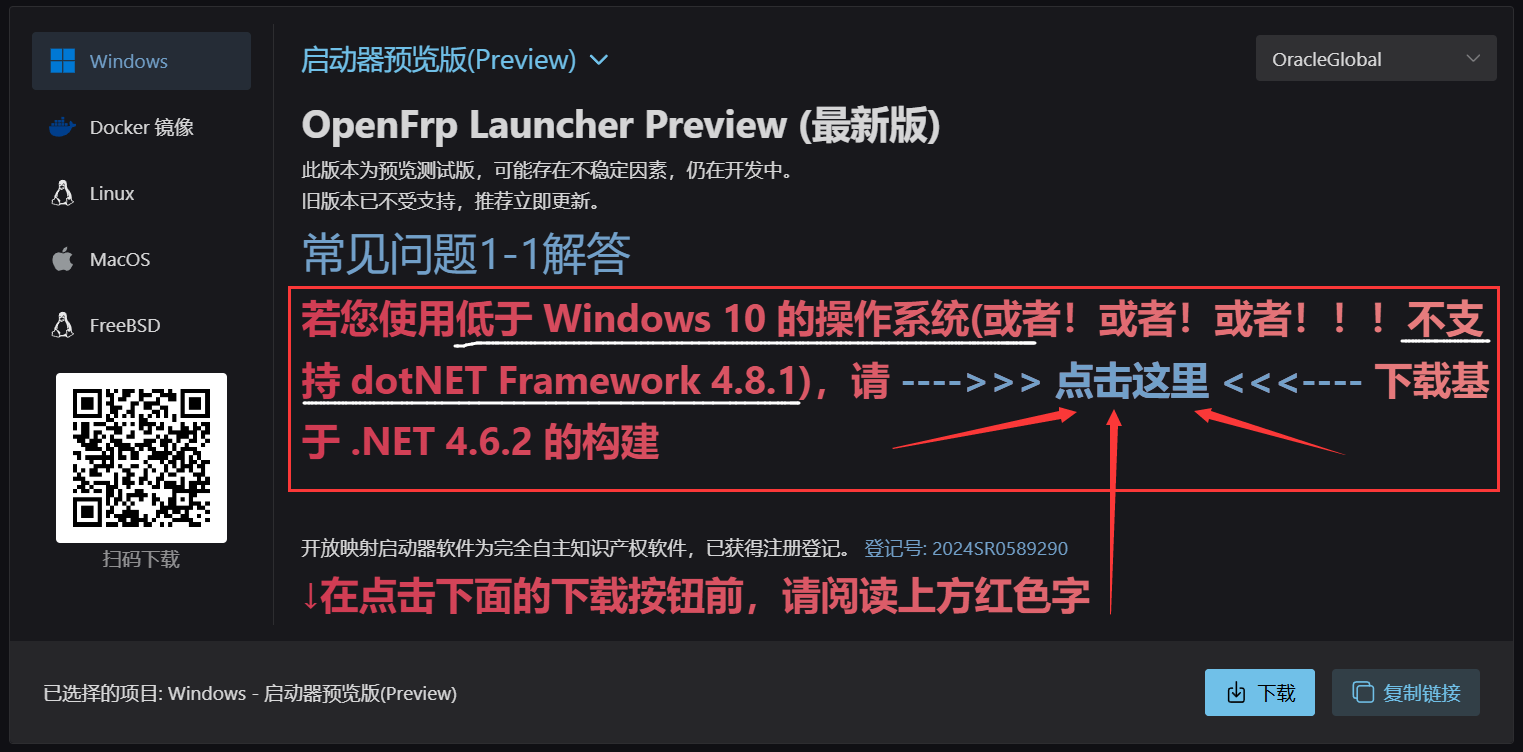
由于国内系统精简过度 / 不喜欢更新,导致
Microsoft Root Certificate Authority 2011
缺失,这会导致您无法直接安装.Net Framework
您需要在互联网上找到该证书,然后安装。(过程略)
接着,您便可以直接安装 .NET Framework (最低为4.6.2,建议4.8,且最好使用离线安装包)
# 我是 Windows 10,但是也无法打开也无法卸载
如图所示
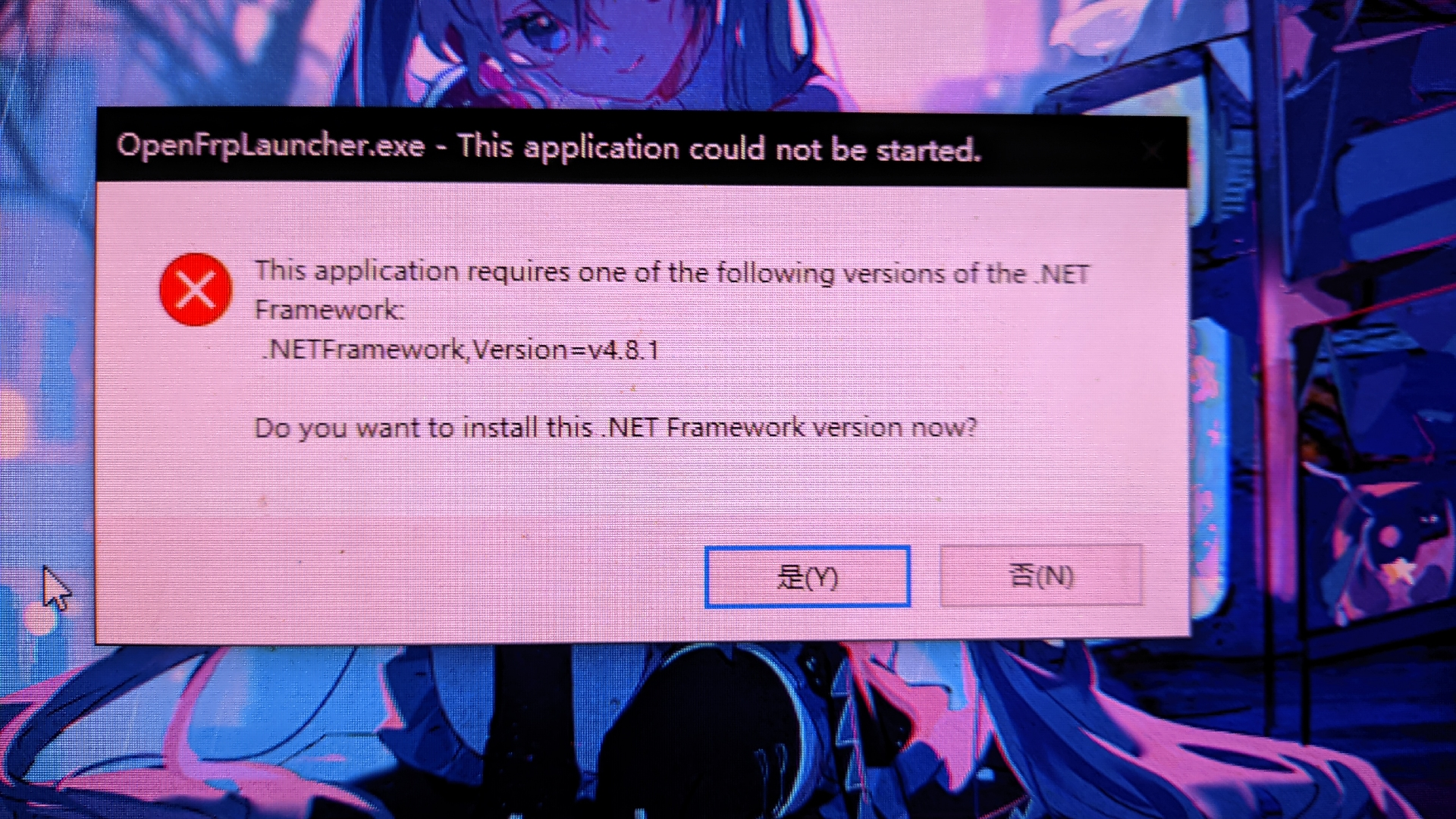
请直接从官网下载另一个尾缀为 "net462" ,然后直接替换安装。
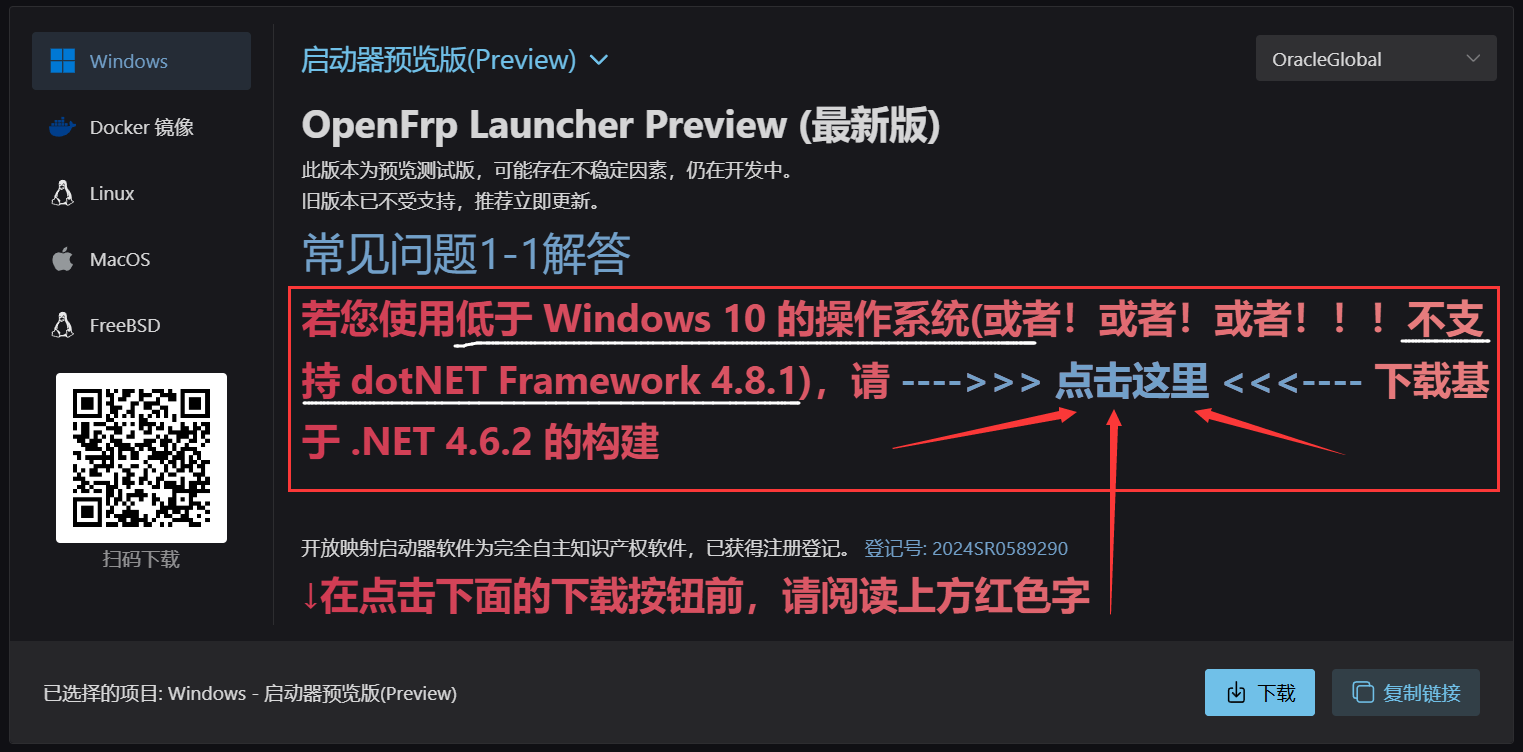
# 加入系统白名单
如果您信任我们,可以把对应文件夹 / 文件 加入杀软白名单;如果您更信任杀软,您可以卸载我们的启动器并更换为上游官版 FRPC。
如果您使用的是 Windows Defender ,请按照以下步骤进行:
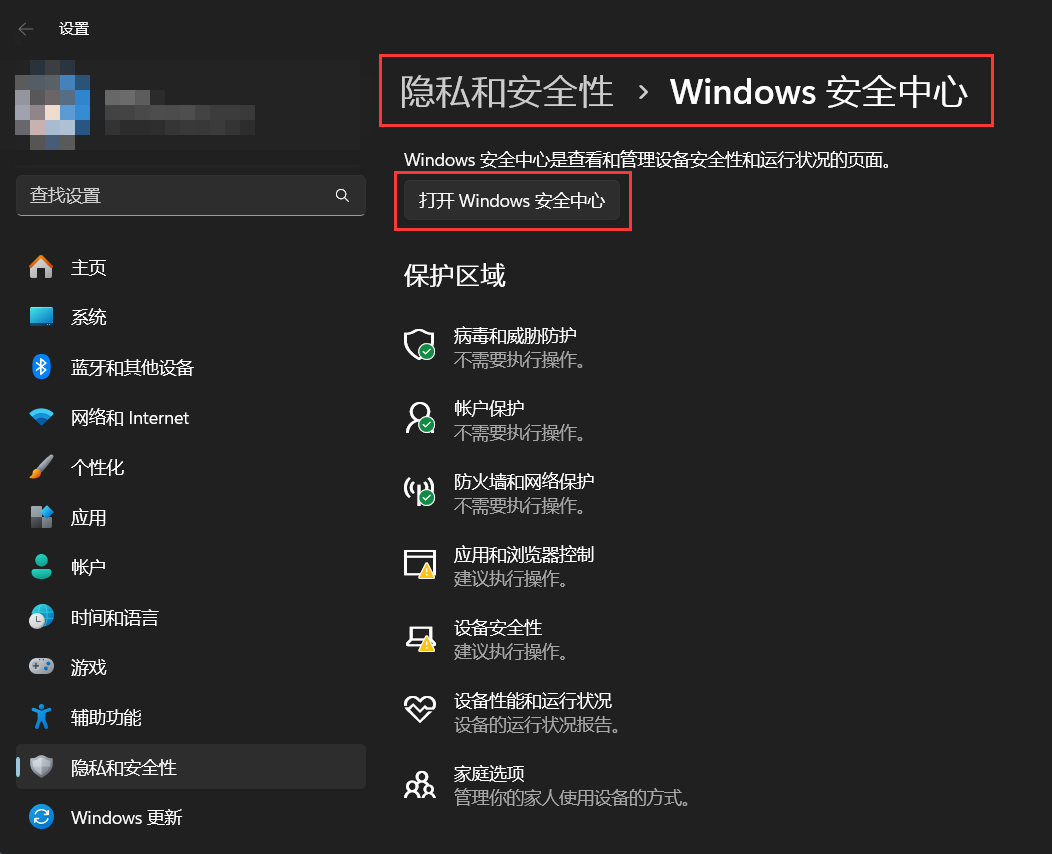
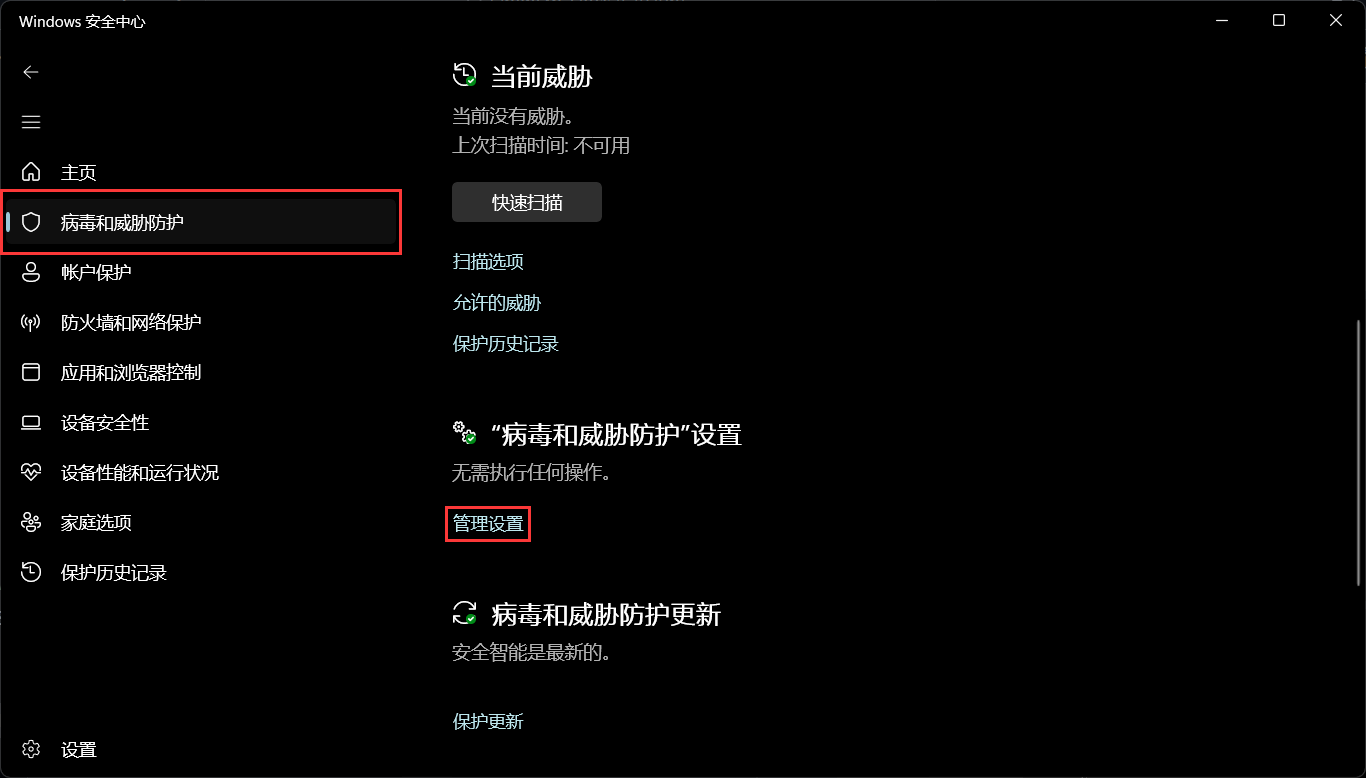
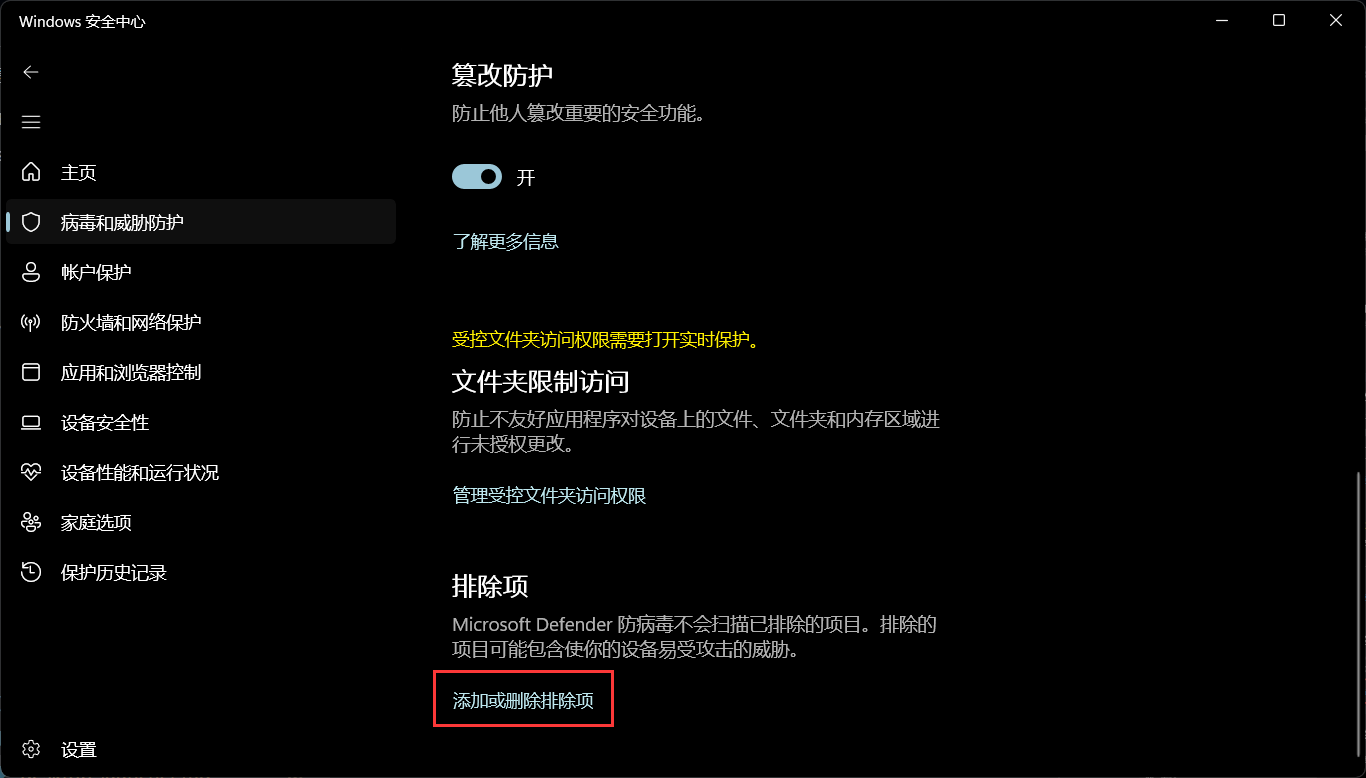
进入后,点击 "添加排除项" - "文件夹"

对于图片三,建议将上级文件夹(即 OpenFrpLauncher 文件夹) 加入系统白名单。
如果您是懒人用户,请直接安装其他杀软屏蔽系统自带杀软即可(如火绒)。
# 其他常见问题
# System.TypeLoadException: 程序集“PresentationCore”中的类型“MS.Internal.Automation.SelectionProviderWrapper”的方法“GetSelection”没有实现。
这是由于一个 Windows 更新包的问题,参见如下:
在Windows更新管理界⾯中,找到“卸载更新”
Windows 10:官⽅⽂档 (opens new window)
- 选择“开始”按钮,然后选择“设置 >更新& 安全 > Windows 更新> 查看更新历史记 录 >卸载更新。 也可以使⽤命令:(打开)
ms-settings:windowsu
pdate-history?activationSource=SMC-A
rticle-12415
- 选择并按住 (或右键单击要删除的更新) , 然后选择“卸载”。
Windows11:
- 选择“开始” > “设置” > “Windows 更新”
“更新历史记录” > “卸载更新”。
也可以使⽤命令:(打开)
ms-settings:windowsu
pdate-history?activationSource=SMC-A
rticle-12415
- 在显示的列表中,找到要删除的更新,然后 选择“卸载”
附加:要卸载的更新:
- KB5011050
- KB5028947
- KB5011048
TIP
若您下载的为 .NET Framework 4.8.1 版本的启动器,请切换为 .NET Framework 4.6.2 版本的启动器。
在此之后请勿安装 .NET Framework 4.8.1,否则问题将会再次出现。
TIP
# System.Configuration.ConfigurationErrorsException: 配置文件已被另一个程序更改。
按下 Windows + R (Windows 键就是键盘上那颗徽标) 输入:
cmd /c rmdir /s /q %appdata%/../Local/OpenFrpLauncher
# System.Runtime.InteropServices.COMException: {已禁用桌面合成} 操作无法完成,因为已禁用桌面合成
检查你是否在使用 Microsoft RDP 服务...
如果是这样的话,请你右键启动器的桌面快捷图标,
在目标这一框中后面加入 "--no-effect" (请在前面加空格分开)
# 找不到 FRPC 文件
如图所示
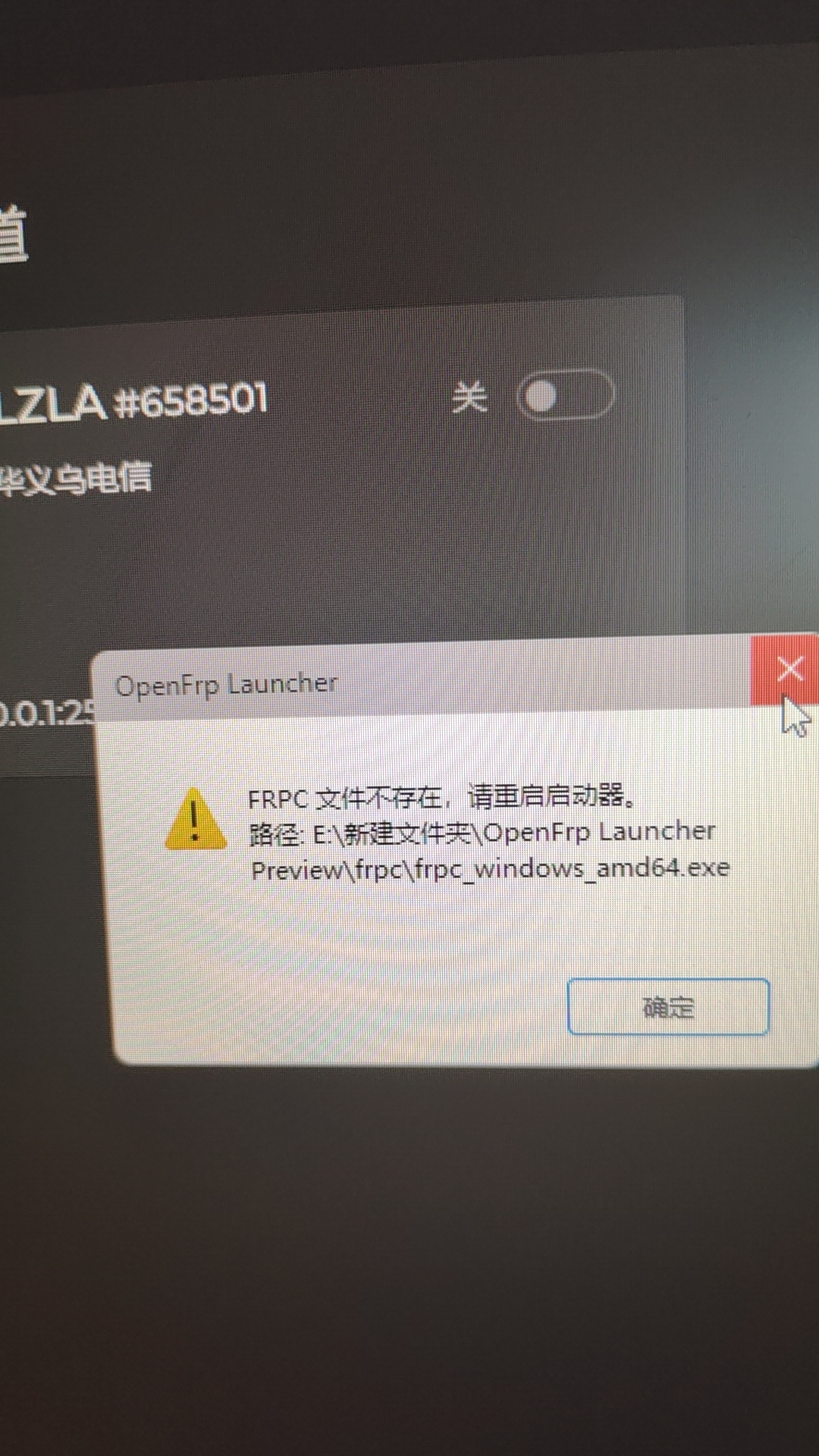
请参见 加入系统白名单
# Another... | 其他....
请先更新启动器到最新版本后再反馈......另外,你们为什么不喜欢更新启动器啊。